
לפניכם אוסף של שאלות ותשובות שיעזרו לכם בהפעלת הרובוט בכיתה. אם ברצונכם להוסיף שאלה, הוסיפו אותה בתגובה. השאלה והתשובה, יתפרסמו רק לאחר אישור מנהל המערכת
כדי לשמור על כללי הריחוק החברתי והיגיינה מתאימה בתקופה זאת רשמנו למענכם מספר המלצות שיקלו עליכם בקיום שיעורי הרובוטיקה בבית הספר.
- הכניסה לחדר הפעילות תהיה לאחר רחיצת ידיים במים וסבון וחיטוי הידיים בג'ל חיטוי. אסור לגעת במסך המחשב.
- העבודה בחדר הפעילות תהיה עם עטית מסיכות והקפדה על מרחק הולם בין הילדים.
ציוד חדר הפעילות-
ניקוי וחיטוי המחשבים– כדי לשמור על המקלדת מנוזלי החיטוי, רצוי לעטוף את המקלדת בניילון נצמד ולחטא אותו לאחר כל שימוש. בתום יחידת הפעילות הילדים ייטלו מטליות חיטוי ויחטאו את העכבר, המקלדת, שולחן העבודה והכיסא. המורה יחטא את מסך המחשב בתחילתו וסופו של יום.
אם אתם עובדים עם כבל נתונים מומלץ לחבר את הכבל באופן קבוע למחשב. בתום כל שיעור לחטא קצות הכבל בו נוגעים הילדים.
חיטוי הרובוטים– חיטוי הרובוטים יעשה לפני ואחרי כל פעילות באמצעות מטליות חיטוי. הרובוט יסומן לשימוש הילדים כדי למנוע מגע של ילדים ברובוט שאינו שייך להם.
כדי לצמצם מגע במשטחים רבים, המורה יהיה אחרי על הוצאת הרובוטים מהארון והכנסתם לטעינה בתום יחידת הפעילות.
כדי להקפיד על מרחק בין הילדים רצוי לעבוד עם כמה שיותר רובוטים וכמה שיותר מחשבים. מומלץ להשתמש בכל הרובוטים של כל הכיתות כדי להקטין קבוצות עבודה.
הוראות התקנה למערכת תכנות הרובוט
בחיבור בלותות
נלחץ על כפתור העצירה בסביבת scratch
![]()
או על כפתור חזור ברובוט.
בחיבור כבל נלחץ על כפתור חזור בלבד
יש להעלות מחדש את תכנת ההפעלה. אנא פעל על פי שלבים אלה:
חובה שתוכנת Lego Ev3 Mindstormes תהיה מותקנת במחשב. התקינו אותה מהקישור הבא.
- עתה יש להוציא את בית הסוללה והכנס אותה שוב.
- לחץ בו זמנית על הלחצן המרכזי והלחצן הימני עד שיופיע הכיתוב “Updating…”
- פתח את תכנת ה-Ev3 ובעזרת כבל ה- USB חבר את הרובוט למחשב.
- עדכן את תכנת הרובוט ע"י בחירה מהתפריט העליון ב- Firmware Update .
כדי לפתור בעיה זאת יש לעדכן את תכנת ההפעלה ידנית.
פתח את תכנת ה- EV3 וחבר את הרובוט למחשב בעזרת כבל USB ופעל על פי ההוראות הבאות:
- לחץ בו זמנית על שלושת הכפתורים בבקר: כפתור "חזור" כפתור בחירה (האמצעי) וכפתור ימני.
 2. כאשר הבקר מאתחל, שחרר את כפתור "חזור".
2. כאשר הבקר מאתחל, שחרר את כפתור "חזור".
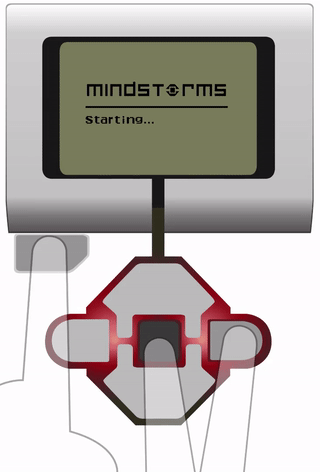 3. כאשר על מסך הבקר מופיעה המילה “Updating", שחרר את שני הכפתורים האחרים. עתה יש ללחוץ במסך המחשב על המילה "download" כדי להוריד את עדכון התכנה לרובוט. לאחר שהתכנה תרד לרובוט, הרובוט יאתחל את פעולתו.
3. כאשר על מסך הבקר מופיעה המילה “Updating", שחרר את שני הכפתורים האחרים. עתה יש ללחוץ במסך המחשב על המילה "download" כדי להוריד את עדכון התכנה לרובוט. לאחר שהתכנה תרד לרובוט, הרובוט יאתחל את פעולתו.
יש לאתחל את בקר הרובוט. הפעולה לא תמחק תכניות קימות על הרובוט אך תמחק את התכנית עליה עובדים כרגע והורדה לרובוט יש לעשות את הפעולות הבאות כאשר לבנת הבקר מופעלת.
- יש ללחוץ בו זמנית על הכפתורים הבאים בבקר: כפתור "חזור" כפתור שמאלי וכפתור בחרה (אמצעי).
- כאשר המסך ריק יש לשחרר את כפתור ה"חזור".
- כאשר על מסך הבקר מופיע הכיתוב "starting" יש לשחרר את שני הכפתורים האחרים.
כאשר מתכנתים בסקראץ ועובדים עם חיבור בכל USB יש לזכור את הכללים הבאים:
- שם הקובץ חייב להיות באנגלית. עליכם להבחין בין שמירה בסביבת סקראץ שם הרובוט נשמר כקובץ SB3 לבין הורדה לרובוט שם הרובוט נשמר כקובץ Uf2.
- התוכנית צריכה להיפתח עם פקודת ארוע (למשל כאשר לוחצים על דגל)
- הורדת התוכנית יכולה להיעשות ישירות לתיקיית Projects בכונן EV3.
- חברו את הרובוט למחשב באמצעות כבל USB
- פתחו את הקובץ הבא והורידו אותו לכונן Ev3 (לא בתוך Projects)
- הפעילו את File Manager בלבנת הרובוט
- בחרו באמצעות כפתור אמצעי (כפתור בחירה) את כל הקבצים שאתם רוצים למחוק.
- בחרו בשורה האחרונה במחק Delete
- לחצו שוב לאישור המחיקה.
- האם שם התוכנית באנגלית ללא רווחים?
- האם נתתם פקודת ארוע (לדוגמא כאשר לוחצים על דגל) בתחילת התוכנית?
- האם הרובוט דולק?
- האם הרובוט מחובר בכבל למחשב?
אם הרובוט לא מתחבר לסביבת העבודה ב- Scratch לאחר שהפעלתם Scratch link ובדקתם שחיבור בלותות מחובר ברובוט נסו לחבר את הרובוט ישירות לבלותות בממשק windows בטרם תתחברו לסביבה.
- לחצו על חיבור ה- Bluetooth

2. ברשימה הנפתחת בחרו בהצג רשימת חיבורים ל Bluetooth
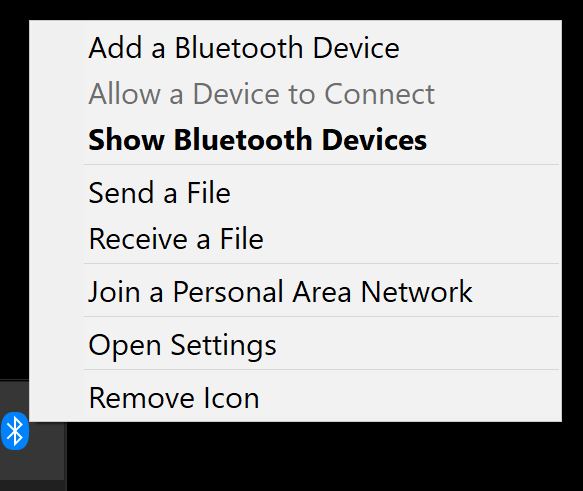
3. אם הרובוט שלכם מופיע ברשימת החיבורים, מיחקו אותו ובחרו בהוסף חיבור חדש.


![]()
אם אינכם רואים את שם הרובוט ברשימה, סיגרו את חלון הרשימה ולחצו על כפתור הוסף חיבור חדש. אם הכל כשל אתחול הרובוט והמחשב נחוצים.
4. אשרו את קוד החיבור ברובוט ובמחשב כדי להתחבר.
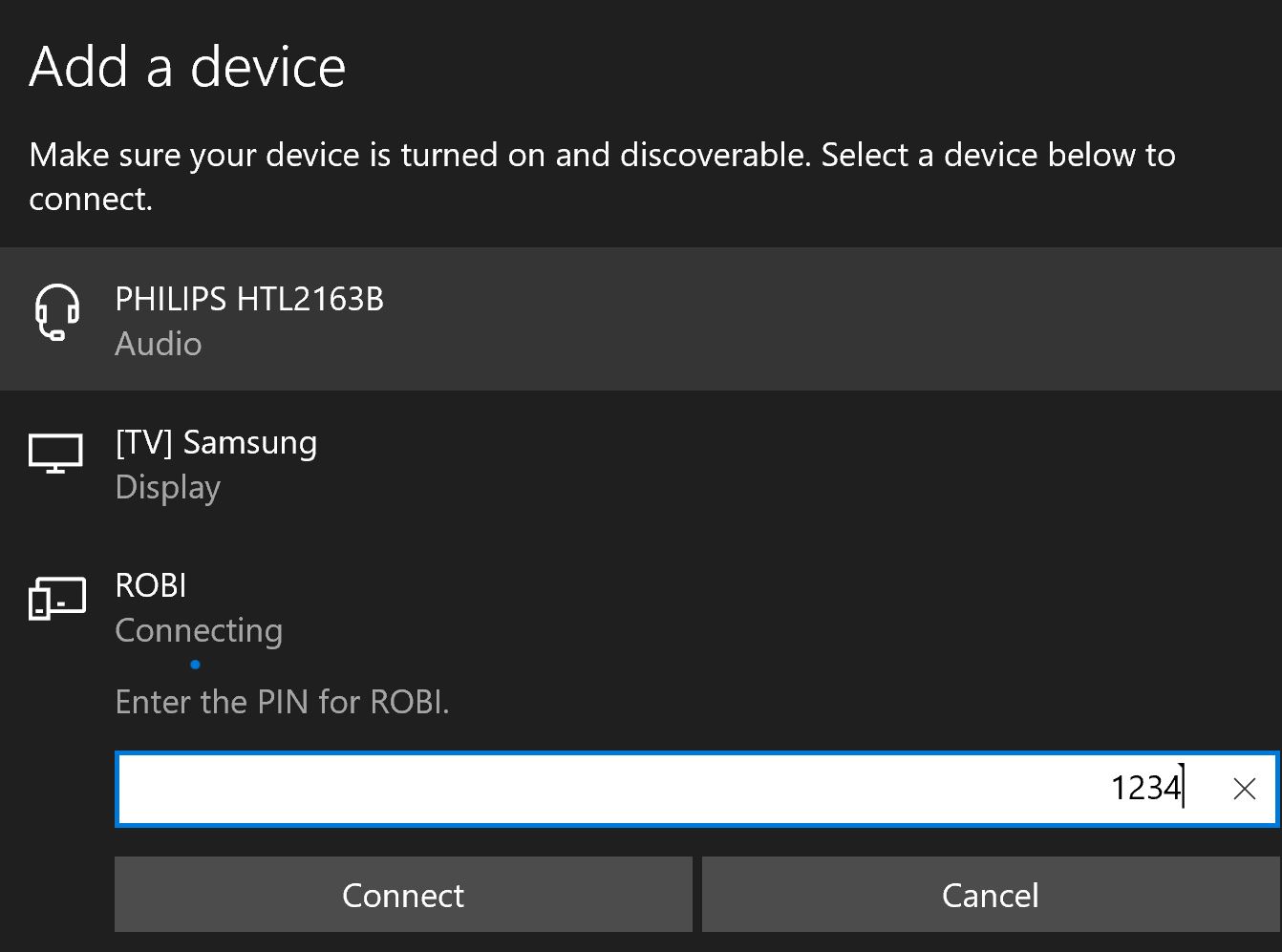
5. חזרו לסביבת scratch , הקפידו ש scratch link פועל, פתחו את ההרחבה וחברו את הרובוט.
נסו ללחוץ F12 במקלדת. לאחר מכן לחצו לחצן ימני בעכבר על כפתור רענון ובחרו באפשרות:
Empty Cache and Hard Reload
או בעברית:
ריקון המטמון וטעינה מחדש קשיחה
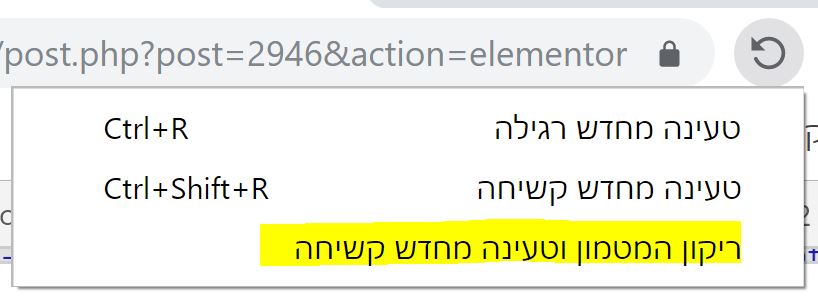
בחיבור Bluetoohe בשימוש בהפעלת מנועים לפי מעלות מנוע או סיבובי מנוע, הוספנו בקוד הבסיסי השהיה של שניה בין פקודה לפקודה כדי להמנע מתקלות בפלט רצף פקודות.
בשימוש בהפעלת מנועים לפי שניות לא הוספנו השהיה בין פקודה לפקודה וביצוע הפלט הוא רציף ללא הפסקות.
כדי להמנע מבעיות בפלט הרובוט, אנו ממליצים, להמנע משימוש בסוגים שונים של דרכים למדידת המנועים, כלומר אל תשתמשו באותה תוכנית במדידה לפי שניות וגם במדידה לפי סיבובי מנוע. בחרו דרך מדידה אחת לכל אורך התוכנית.
